駆け出しの翻訳屋といいながら早数年。
学習したことをちょこちょこ書くつもりでしたが、最近は余暇の話が多いような。。。
そもそも、いつまで駆け出しなんだ?!
修了作品の続きを翻訳するにあたり、翻訳ツールを OmegaT から Trados 2011 に移行することにしました。
OmegaT は気に入っているのですが、Word の数式の扱いに問題があるためです。
<2013.10.28 追記>
「Word の数式の扱いに問題」という件、私の勘違いで、別のエラーかもしれません。
後で試したら、再現しなかった箇所がありました)。
というわけで、OmegaT から Trados 2011 へのお引っ越しについてまとめました。
1. 翻訳メモリのインポート
OmegaT には翻訳メモリが3種類ありますが、Trados 2011 にエクスポートするのはタグ情報なしの翻訳メモリにします。
つまり、(プロジェクト名)-level1.tmx というファイルです。
Trados 2011へのインポートは簡単でした。
あらかじめ、Trados 2011 で翻訳メモリを作成しておき、そのメモリを選択して、[ファイル]-[インポート] をクリックします。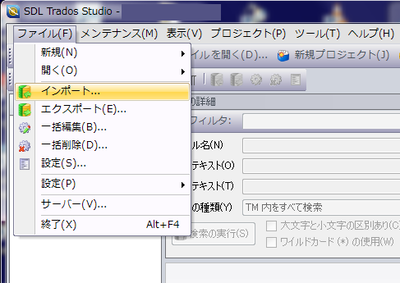 次に、[インポート] ウィンドウで、[ファイルの追加] をクリックして、インポートする翻訳メモリを選択します。
次に、[インポート] ウィンドウで、[ファイルの追加] をクリックして、インポートする翻訳メモリを選択します。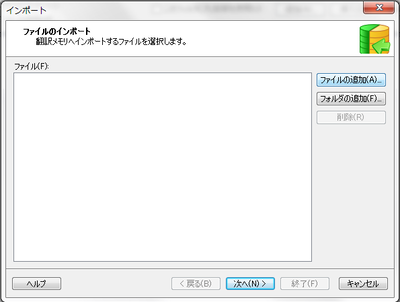 あとは、ウィザードに従うだけです。
あとは、ウィザードに従うだけです。
2. 用語集のインポート
用語集はちょっとだけ手間がかかります。
1) OmegaT の用語集の変換
OmegaT の用語集(タブ区切りの TXT ファイル)を開き、先頭に見出しの行
English<tab>Japanese
を追加します。
文字コードをShiftJISに変更して、別名で保存します。
2) MultiTerm Convert で上記の用語集を変換
まず、[スタート] メニューから [SDL MultiTerm 2011 Convert] を起動します。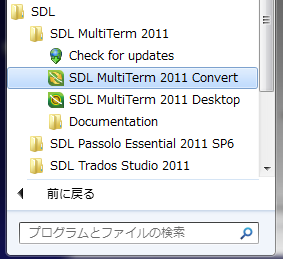 次に、ウィザードに従って、次のように設定します。
次に、ウィザードに従って、次のように設定します。
・[新規変換セッション] を選択して [次へ] をクリック。
・[スプレッドシートまたはデータベース交換形式] を選択して、[次へ] をクリック。
・入力ファイルに、上記でShiftJISに変更した用語集のファイルを選択して設定。
その他の項目は自動で入ったものをそのままとする。[次へ] をクリック。
・区切り文字が [タブ] になっていて、[データプレビュー] が正しく表示されていることを確認して、[次へ]をクリック。
・[見出しフィールド] の [English] を選択して、[インデックス フィールド] の [English (United Staes)]を 選択。
同様に [Japanese] を選択して、[インデックス フィールド] の [Japanese] を選択。
[次へ] をクリック。
・エントリ構造はそのままにして [次へ] をクリック。
・以下、ウィザードに従って [次へ] をクリック。
3) MultiTerm用語ベースにインポート
まず、MultiTerm Desktop を起動し、用語ベースを作成します。
・[用語ベース] - [用語ベースの作成] を選択。
・[既存の用語ベース定義ファイルを読み込み] を選択し、2)の変換でできた.xdtファイルを選択。[次へ]をクリック。
・用語ベースの表示名を設定し、[次へ] をクリック。
・インデックスフィールドに [English] と [Japanese] が表示されていることを確認し、[次へ] をクリック。
・以下、ウィザードに従って [次へ] をクリック。
次に、作成した用語ベースに2)の用語集をインポートします。
・[カタログ] ビューを開く。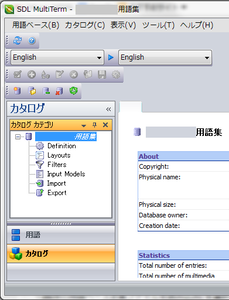 ・[Import] をクリック。
・[Import] をクリック。
・[Default import definition] を選択。
・[カタログ] - [実行] をクリック。
・[インポート ファイル] に2)の変換でできた.xmlファイルを指定して、[次へ] をクリック。
・[除外ファイル] に適当なファイル名を設定して、[次へ] をクリック。
・以下、ウィザードに従って [次へ] をクリック。
OmegaT は気に入っているのですが、Word の数式の扱いに問題があるためです。
<2013.10.28 追記>
「Word の数式の扱いに問題」という件、私の勘違いで、別のエラーかもしれません。
後で試したら、再現しなかった箇所がありました)。
というわけで、OmegaT から Trados 2011 へのお引っ越しについてまとめました。
1. 翻訳メモリのインポート
OmegaT には翻訳メモリが3種類ありますが、Trados 2011 にエクスポートするのはタグ情報なしの翻訳メモリにします。
つまり、(プロジェクト名)-level1.tmx というファイルです。
Trados 2011へのインポートは簡単でした。
あらかじめ、Trados 2011 で翻訳メモリを作成しておき、そのメモリを選択して、[ファイル]-[インポート] をクリックします。
2. 用語集のインポート
用語集はちょっとだけ手間がかかります。
1) OmegaT の用語集の変換
OmegaT の用語集(タブ区切りの TXT ファイル)を開き、先頭に見出しの行
English<tab>Japanese
を追加します。
文字コードをShiftJISに変更して、別名で保存します。
2) MultiTerm Convert で上記の用語集を変換
まず、[スタート] メニューから [SDL MultiTerm 2011 Convert] を起動します。
・[新規変換セッション] を選択して [次へ] をクリック。
・[スプレッドシートまたはデータベース交換形式] を選択して、[次へ] をクリック。
・入力ファイルに、上記でShiftJISに変更した用語集のファイルを選択して設定。
その他の項目は自動で入ったものをそのままとする。[次へ] をクリック。
・区切り文字が [タブ] になっていて、[データプレビュー] が正しく表示されていることを確認して、[次へ]をクリック。
・[見出しフィールド] の [English] を選択して、[インデックス フィールド] の [English (United Staes)]を 選択。
同様に [Japanese] を選択して、[インデックス フィールド] の [Japanese] を選択。
[次へ] をクリック。
・エントリ構造はそのままにして [次へ] をクリック。
・以下、ウィザードに従って [次へ] をクリック。
3) MultiTerm用語ベースにインポート
まず、MultiTerm Desktop を起動し、用語ベースを作成します。
・[用語ベース] - [用語ベースの作成] を選択。
・[既存の用語ベース定義ファイルを読み込み] を選択し、2)の変換でできた.xdtファイルを選択。[次へ]をクリック。
・用語ベースの表示名を設定し、[次へ] をクリック。
・インデックスフィールドに [English] と [Japanese] が表示されていることを確認し、[次へ] をクリック。
・以下、ウィザードに従って [次へ] をクリック。
次に、作成した用語ベースに2)の用語集をインポートします。
・[カタログ] ビューを開く。
・[Default import definition] を選択。
・[カタログ] - [実行] をクリック。
・[インポート ファイル] に2)の変換でできた.xmlファイルを指定して、[次へ] をクリック。
・[除外ファイル] に適当なファイル名を設定して、[次へ] をクリック。
・以下、ウィザードに従って [次へ] をクリック。
PR
この記事にコメントする
カレンダー
| 12 | 2026/01 | 02 |
| S | M | T | W | T | F | S |
|---|---|---|---|---|---|---|
| 1 | 2 | 3 | ||||
| 4 | 5 | 7 | 8 | 9 | 10 | |
| 11 | 12 | 13 | 14 | 15 | 16 | 17 |
| 18 | 19 | 20 | 21 | 22 | 23 | 24 |
| 25 | 26 | 27 | 28 | 29 | 30 | 31 |
カテゴリー
最新コメント
[12/27 Rgo365]
[06/02 Cloudcounty.org]
[05/29 Circajewelry.com]
[05/22 Togel idn]
[03/31 ハルリン]
プロフィール
HN:
明風
性別:
非公開
自己紹介:
技術屋から翻訳屋に転身しようと、退職。
とりあえず、安定して翻訳の仕事を貰えるようになりましたが、まだまだ駆け出しです。胸をはって「翻訳家です」と言えるまで、日夜修行中(?)の身です。
趣味は音楽鑑賞と城めぐり。月平均 1 回以上のライブと登城がエネルギー源です!
とりあえず、安定して翻訳の仕事を貰えるようになりましたが、まだまだ駆け出しです。胸をはって「翻訳家です」と言えるまで、日夜修行中(?)の身です。
趣味は音楽鑑賞と城めぐり。月平均 1 回以上のライブと登城がエネルギー源です!
最新記事
(01/06)
(12/31)
(10/23)
(10/06)
(09/12)
ブログ内検索
P R
忍者AdMax
フリーエリア


